一个U盘制作多个系统的U盘引导启动工具-Ventoy
经常自己装机和做开发的朋友都知道 , 每次安装系统的时候都会用U盘做一个U盘引导启动 , 大多数人也只是一个U盘制作一个系统的U盘启动 , 而且现在32G U盘标配的情况下 , 一个U盘制作一个系统U盘启动 , 太过于浪费了 , 那么Ventoy就是你需要的工具 。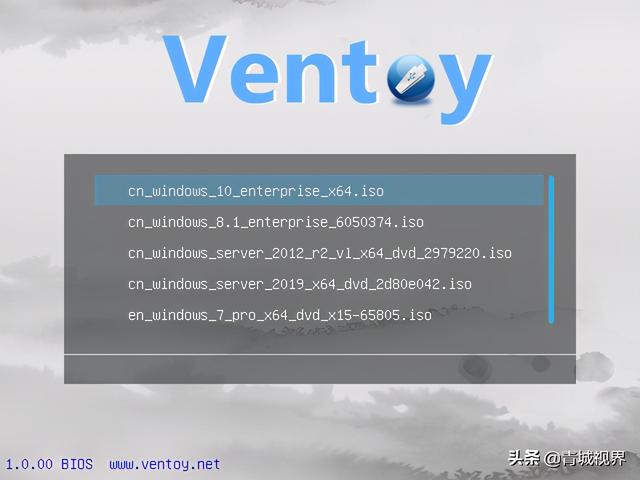 文章插图
文章插图
【一个U盘制作多个系统的U盘引导启动工具-Ventoy】Ventoy BIOS界面
最近想尝试不同的系统安装到实体机中 , 而非虚拟机里面 , 比如说Ubuntu , deepin甚至ESXI虚拟机平台这些系统 , 一般把他们下载下来的话都是ISO后缀的磁盘映像文件 , 不管是Windows系统或者是一些Linux的系统都是如此 。 你可以通过U盘启动盘制作工具 , 把ISO文件直接写入到U盘 。 这些系统也并不像Ghost , 轻松可以安装上不同的Windows系统 , 你也不会每装一个系统的时候 , 都花大把的时间来进行复制、删除、反复格式化等等工作 , 当然今天这个工具就解决了 , 如何利用一个U盘来实现安装多种系统 。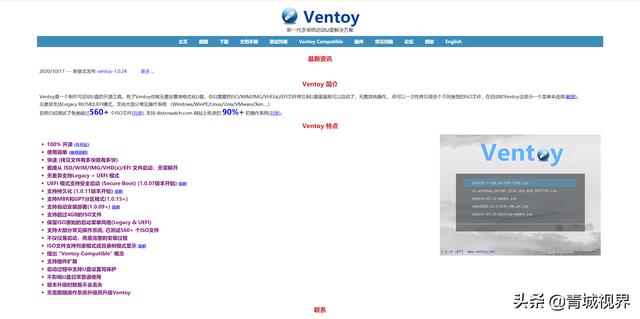 文章插图
文章插图
Ventoy官网
这个工具的名字就叫做Ventoy , 官网:
Ventoy是一个使用简单、开源而且支持超多安装镜像的一个制作可启动U盘的工具 , 直接点击官网里面的下载 。 Windows下载Windows系统的zip后缀的文件 , 下载解压后解压zip文件 , 就会是Ventory制作U盘启动软件的界面了 。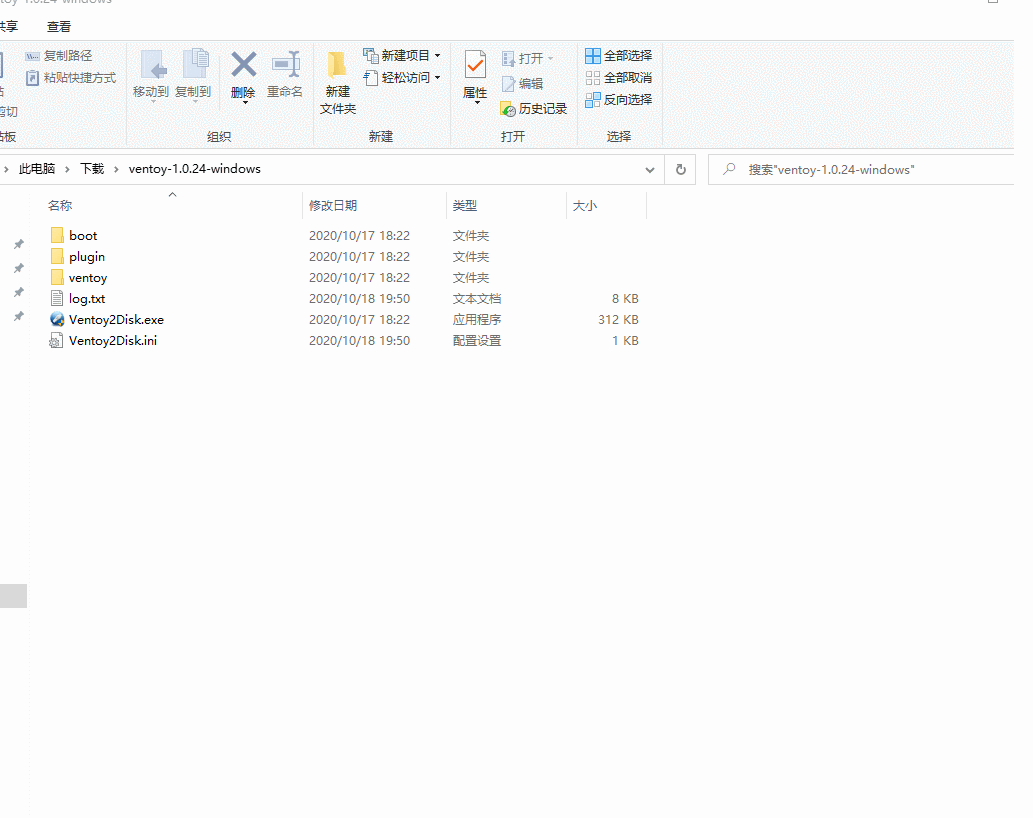 文章插图
文章插图
Ventoy安装过程
这里就选择对应的U盘 点击安装 。
安装完成过后 , 就可以在资源管理器里面找到这个叫做Ventoy的U盘 , 默认情况下是exFAT文件系统格式 。
这个时候就可以把系统ISO镜像全部拷贝到这个U盘里面 , 拷贝完成过后把U盘插入到要装系统的电脑里面 。
开机在BIOS启动菜单里面就可以看到U盘 , 直接点进去 , 可以看到Ventoy界面 , 这个时候就可以在里面选择对应的系统镜像来直接启动 。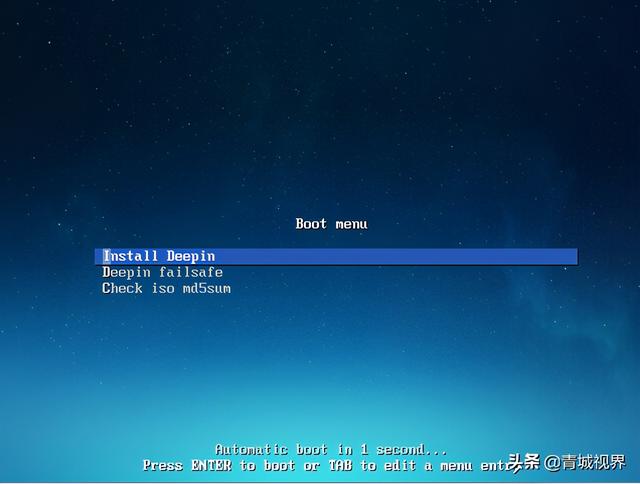 文章插图
文章插图
安装deepin系统
直接启动就是对应的系统的安装镜像 , 至于后面的操作 , 大家应该都会了解了 。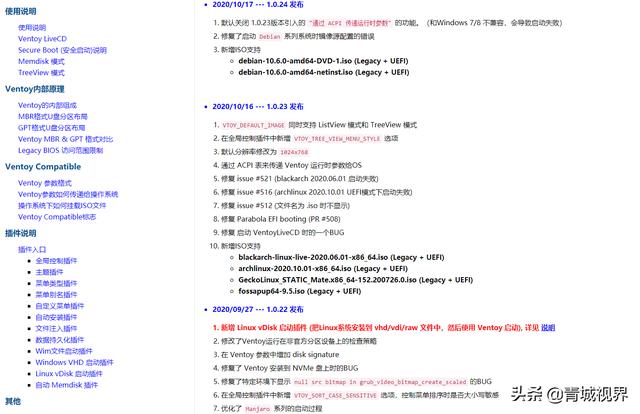 文章插图
文章插图
更新版本描述
目前这个软件经过不断的改善和加强 , 已经变得和我几个月前第一次使用它的时候功能强多了 , 兼容性也是变得越来好了 。 除此之外 , 如果你觉得这个界面太丑了Ventoy也是支持自定义主题的 , 按照Ventoy里面的文档说明 , 可以直接根据内容更换就可以了 , 即可实现不同的主题效果 , 自定义的程度还是非常高的 , 如果你有能力还可以去修改Ventoy的源码 。
- 车企|华为不造车!但任正非加了一个有效期,3年
- 页面|如何简单、快速制作流程图?上班族的画图技巧get
- 同轴心配合|用SolidWorks画一个直角传动,画四个零件就行
- 先别|用了周冬雨的照片,我会成为下一个被告?自媒体创作者先别自乱阵脚
- 操盘|中兴统一操盘中兴、努比亚、红魔三大品牌
- 黑莓(BB.US)盘前涨逾32%,将与亚马逊开发智能汽车数据平台|美股异动 | US
- 丹丹|福佑卡车创始人兼CEO单丹丹:数字领航 驶向下一个十年
- 发展|新基建发展迅猛,必然会是一个巨大的市场机遇
- 缺点|骁龙865+12GB已降至2399,X轴马达+55W快充,缺点只有一个
- 环境|环境标识认知转盘游戏
